
| 同一ジャンルソフト記事 | ||
| ● 同じ「画像・映像・音楽」ジャンルのソフト記事を読む |
| REVIEW (09/01/07) |
|
PCで鳴っているあらゆる音を録音できるフリーソフト「PCWin Speaker Record」
一部のWindows Vista環境にも対応し、簡単操作で録音可能
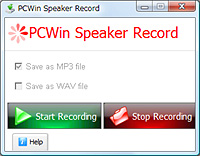
|
| 「PCWin Speaker Record」v1.1.7 |
サウンドカードのドライバーによっては、Windows Vistaでも利用できるのが特長。録音を開始するには、Windowsのオーディオデバイス設定で“ステレオ ミキサー”を有効にする必要がある。
たとえばWindows XPでは、まずコントロールパネルの“サウンドとオーディオ デバイスのプロパティ”やタスクトレイのスピーカーアイコンの右クリックメニューから、“録音コントロール”画面を表示する。次に、[オプション]メニューからプロパティを開き、“表示するコントロール”リストで“ステレオ ミキサー”を有効にする。最後に、“録音コントロール”画面下部のチェックボックスで“ステレオ ミキサー”を選択すればよい。
Windows Vistaでは、コントロールパネルの“サウンド”から“サウンド”ダイアログの[録音]タブを表示し、“ステレオ ミキサー”を有効にすればよい。なお、[録音]タブに“ステレオ ミキサー”が表示されていない場合は、右クリックメニューから“無効なデバイスの表示”“切断されているデバイスの表示”項目のチェックをONにしてみよう。それでも“ステレオ ミキサー”が表示されない場合はすべての音声の録音はできないようだ。
準備ができたらあとの操作は簡単で、本ソフトを起動して保存するファイル形式を選択したあと、[Start Recording]ボタンを押すだけ。[Stop Recording]ボタンを押せば録音が停止されると同時に、ファイル選択ダイアログが表示されるので、保存フォルダとファイル名を指定すれば録音が完了する。
【著作権者】FrontierDG
【対応OS】Windows 98/Me/NT/2000/XP/Server 2003/Vista
【ソフト種別】フリーソフト
【バージョン】1.1.7(08/12/12)
□FrontierDG - computer software
http://www.frontierdg.com/
(長谷川 正太郎)
|
|
|
|
 トップページへ
トップページへ